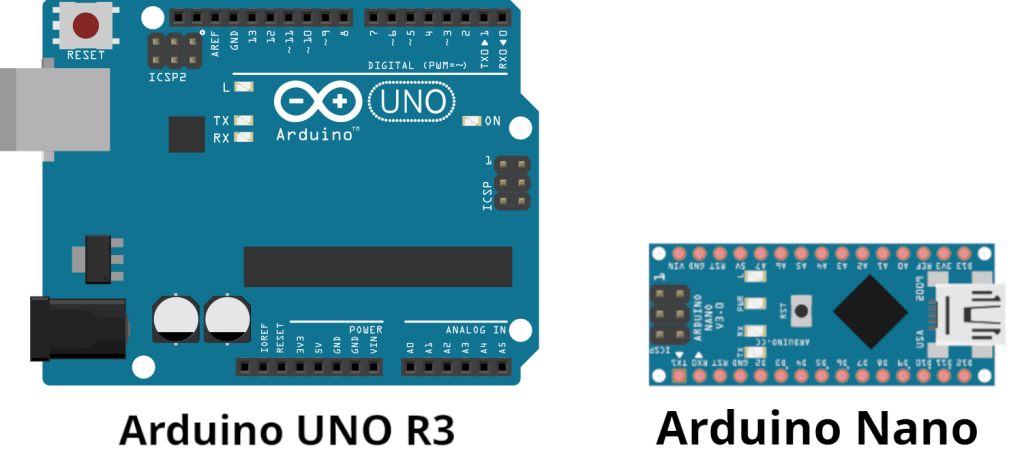
RTTTL Klingeltöne
RTTTL (Ring Tone Text Transfer Language) sind Klingeltöne, die ursprünglich von Nokia für ihre Mobiltelefone entwickelt wurden. Ein Klingelton muss drei Bestandteile haben:
- den Namen des Klingeltons
- die Standardvorgaben: die Dauer der Noten und die verwendete Oktave
- die durch Kommata getrennten Noten (internationale Notenbezeichnung c, d, e, f, g, a, b) alle Teile sind durch einen Doppelpunkt getrennt
Beispiel Te Deum:
TeDeum:d=4,o=5,b=63:8c,8f,16f,16g,8a
d=4: Standardnotenlänge Viertelnote
o=5: Angabe der Oktave
b=63: Abspielgeschwindigkeit 63 Schläge pro Minute
8c: Note C als Achtelnote gespielt
Klingeltöne zum Download bei 🔗PICAXE (abgerufen am 8.5.23)
Jukebox im Seriellen Monitor
Das Programm verwendet im ersten Schritt den Seriellen Monitor um verschiedene Melodien abzuspielen.
So sieht es aus:

Verwendete Hardware


Der Lautsprecher wird mit dem Signalpin (gelbes Kabel) an den Pin 7 des Arduinos angeschlossen, das schwarze Kabel führt zu GND am Arduino. Der Widerstand dient nur dazu die Lautstärke zu reduzieren.
Benötigte Bibliothek installieren

Klicke auf das Symbol Bibliothek und suche im nächsten Dialog nach der Bibliothek PlayRtttl.
Definition der Variablen und Einbinden der Bibliothek
Die Klingeltöne müssen für den Befehl zum Abspielen als char-Array definiert werden. Die eckigen Klammern zeigen, dass es sich um ein Array handelt.
Titel und Interpret sollen aus dem Array extrahiert werden. Der erste Doppelpunkt markiert den Beginn der Noten.
Der / dient als Trennung zwischen Interpret und Titel.
Leerzeichen sind in Variablen nicht erlaubt.
Bei Titel, die ein Leerzeichen enthalten, wird es zunächst mit einem Unterstrich „maskiert“. Der Unterstrich wird später durch ein Leerzeichen ersetzt.
# include "PlayRtttl.hpp"
# define Lautsprecher 7
// Interpret und Titel als String
String TitelSong;
char TeDeum[] =
"Charpentier/Te_Deum:d=4,o=5,b=63:8c,8f,16f,16g,8a,8f,c6,8a,8a,8a#,16c6,16a#,16a,16a#,8c6,16g,16f,16g,16a,8g,8c,8f,16f,16g,8a,8f,c6,8a,8a,16a#,16c6,16a,16a#,g,16f,2f";
char FuerElise[] =
"Beethoven/Für_Elise:d=8,o=5,b=125:32p,e6,d#6,e6,d#6,e6,b,d6,c6,4a.,32p,c,e,a,4b.,32p,e,g#,b,4c.6,32p,e,e6,d#6,e6,d#6,e6,b,d6,c6,4a.,32p,c,e,a,4b.,32p,d,c6,b,2a";
char OdeandieFreude[] =
"Beethoven/Ode_an_die_Freude:d=4,o=6,b=100:a5,a5,a_5,c,c,a_5,a5,g5,f5,f5,g5,a5,a.5,8g5,2g5,";
char Bolero[] =
"Ravel/Bolero:d=4,o=5,b=80:c6,8c6,16b,16c6,16d6,16c6,16b,16a,8c6,16c6,16a,c6,8c6,16b,16c6,16a,16g,16e,16f,2g,16g,16f,16e,16d,16e,16f,16g,16a,g,g,";Der setup-Teil
Hier wird der Serielle Monitor gestartet und das Menü angezeigt.
void setup()
{
Serial.begin(9600);
// auf serielle Verbindung warten
while (!Serial) { ; }
delay(500);
// Menü im Seriellen Monitor
Serial.println("1: Te Deum");
Serial.println("2: Für Elise");
Serial.println("3: Ode an die Freude");
Serial.println("4: Bolero");
Serial.println("5: Titel anzeigen");
Serial.println("--------------------");
}Der loop-Teil
Erläuterungen der Anweisungen:
while (Serial.available();
Die nächsten Anweisungen werden nur dann ausgeführt, wenn im Seriellen Monitor etwas eingegeben wird
char Zeichen = Serial.read();
Vom Seriellen Monitor wird ein Zeichen gelesen
if (Zeichen == '1')
Wenn 1 eingegeben wurde, werden die Anweisungen in den geschweiften Klammern ausgeführt
Entsprechende Anweisungen gelten für die übrigen Ziffern
TitelSong = String(TeDeum);
Für die „Weiterverarbeitung“ muss das char-Array in einen String umgewandelt werden
ZeigeTitel();
Aufruf der Funktion Zeigetitel (Erläuterung im nächsten Abschnitt)
playRtttlBlocking(Lautsprecher, TeDeum);
Titel auf dem Pin des Lautsprechers abspielen
void loop()
{
// auf serielle Eingabe warten
while (Serial.available() > 0)
{
// Eingabe im Seriellen Monitor lesen
char Zeichen = Serial.read();
if (Zeichen == '1')
{
// char-Array des Titels in String umwandeln
TitelSong = String(TeDeum);
// Funktion aufrufen, Interpret/Titel extrahieren
ZeigeTitel();
// Titel spielen
playRtttlBlocking(Lautsprecher, TeDeum);
}
if (Zeichen == '2')
{
TitelSong = String(FuerElise);
ZeigeTitel();
playRtttlBlocking(Lautsprecher, FuerElise);
}
if (Zeichen == '3')
{
TitelSong = String(OdeandieFreude);
ZeigeTitel();
playRtttlBlocking(Lautsprecher, OdeandieFreude);
}
if (Zeichen == '4')
{
TitelSong = String(Bolero);
ZeigeTitel();
playRtttlBlocking(Lautsprecher, Bolero);
}
if (Zeichen == '5')
{
Serial.println("1: Te Deum");
Serial.println("2: Für Elise");
Serial.println("3: Ode an die Freude");
Serial.println("4: Bolero");
Serial.println("5: Titel anzeigen");
Serial.println("--------------------");
}
}
} Die Funktion ZeigeTitel
Der loop-Teil ruft die Funktion ZeigeTitel auf. Der String Titelsong muss jetzt nach Namen des Interpreten und Namen des Titels getrennt werden.

TitelSong = TitelSong.substring(0, TitelSong.indexOf(":"));
Nach dem ersten Doppelpunkt suchen (indexOf) und mit substring den ersten Teil vom ersten Buchstaben (0) bis zum : extrahieren
TitelSong.replace("_", " ");
Alle _ durch Leerzeichen ersetzen
String Interpret = TitelSong.substring(0, TitelSong.indexOf("/"));
Die Buchstaben im String TitelSong von 0 bis zum / enthalten den Interpreten
String Titel = TitelSong.substring(TitelSong.indexOf("/") + 1, TitelSong.length());
Der zweite Teil des Strings TitelSong enthält den Titel. Er beginnt mit dem Zeichen hinter dem / (+1) und endet mit der Länge des Strings (length)
void ZeigeTitel()
{
// Teil des Strings bis zum # kürzen, enthält die Informationen zu Interpret und Titel
TitelSong = TitelSong.substring(0, TitelSong.indexOf(":"));
// _ durch leerzeichen ersetzen
TitelSong.replace("_", " ");
// erster Teil des Strings bis zum / -> Name des Interpreten
String Interpret = TitelSong.substring(0, TitelSong.indexOf("/"));
// zweiter Teil des Strings vom / + 1 bis zum Ende des Strings -> Name des Titels
String Titel = TitelSong.substring(TitelSong.indexOf("/") + 1, TitelSong.length());
Serial.println("Spiele:");
// Interpret anzeigen
Serial.print(Interpret + " ");
// Titel anzeigen
Serial.println(Titel);
Serial.println("---------------------------");
}Jukebox mit Tastenpad und LCD
Die Tasten eines Tastenpads sollen jetzt die Titel auswählen.
So sieht es aus:
Benötigte Bauteile:
- Lautsprecher
- Tastenpad
- LCD 1602
- Leitungsdrähte
Der Schaltplan
(Fahre mit der Maus über das Bild, um die Bezeichnungen der Bauteile zu sehen)
Zusätzlich benötigte Bibliothek installieren
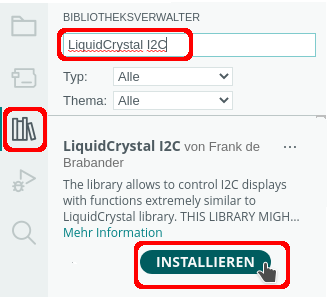
Klicke auf das Symbol Bibliothek und suche im nächsten Dialog nach der Bibliothek LiquidCrystal I2C.
Definition der Variablen und Einbinden der Bibliotheken
# include "PlayRtttl.hpp"
# include "LiquidCrystal_I2C.h"
// Name des LCDs (lcd) festlegen
LiquidCrystal_I2C lcd(0x27, 20, 4);
# define Lautsprecher 7
// Variable für die gedrückte Taste des Tastenpads
int GedrueckteTaste;
String TitelSong;
char TeDeum[] =
"Charpentier/Te_Deum:d=4,o=5,b=63:8c,8f,16f,16g,8a,8f,c6,8a,8a,8a#,16c6,16a#,16a,16a#,8c6,16g,16f,16g,16a,8g,8c,8f,16f,16g,8a,8f,c6,8a,8a,16a#,16c6,16a,16a#,g,16f,2f";
char FuerElise[] =
"Beethoven/Für_Elise:d=8,o=5,b=125:32p,e6,d#6,e6,d#6,e6,b,d6,c6,4a.,32p,c,e,a,4b.,32p,e,g#,b,4c.6,32p,e,e6,d#6,e6,d#6,e6,b,d6,c6,4a.,32p,c,e,a,4b.,32p,d,c6,b,2a";
char OdeandieFreude[] =
"Beethoven/Ode_an_die_Freude:d=4,o=6,b=100:a5,a5,a_5,c,c,a_5,a5,g5,f5,f5,g5,a5,a.5,8g5,2g5,";
char Bolero[] =
"Ravel/Bolero:d=4,o=5,b=80:c6,8c6,16b,16c6,16d6,16c6,16b,16a,8c6,16c6,16a,c6,8c6,16b,16c6,16a,16g,16e,16f,2g,16g,16f,16e,16d,16e,16f,16g,16a,g,g,";Der setup-Teil
Im setup-Teil wird das LCD gestartet.
void setup()
{
// LCD starten
lcd.init();
// Hintergrundbeleuchtung einschalten
lcd.backlight();
}Der loop-Teil
Das gedrückte Taste des Tastenpads wird mit analogRead am Eingang A0 abgefragt:
int Analogwert = analogRead(A0);
Die Analogen Eingänge liefern Werte zwischen 0 und 1023. Je nach gedrückter Taste ergeben sich diese Werte:
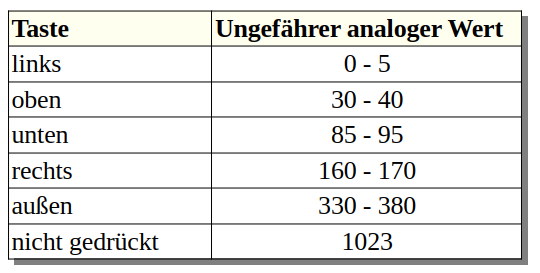
Eine switch case Abfrage weist je nach Wert die entsprechende Aktion zu.
Beispiel Abfrage der linken Taste:
int Analogwert = analogRead(A0);
switch (Analogwert)
{
case 0 ... 20:
// char-Array des Titels in String umwandeln
TitelSong = String(TeDeum);
// Funktion aufrufen, Interpret/Titel extrahieren
ZeigeTitel(TitelSong);
// Titel spielen
playRtttlBlocking(Lautsprecher, TeDeum);
break;
case 0 … 20 fragt den Wertebereich zwischen 0 und 20 ab. Die übrigen Wertebereiche werden entsprechend zugewiesen.

Beachte das Leerzeichen vor und hinter den drei Punkten!
Der vollständige loop-Teil:
void loop()
{
// Tastenpad am Eingang A0 abfragen
int Analogwert = analogRead(A0);
// linke Taste;
switch (Analogwert)
{
case 0 ... 20:
// char-Array des Titels in String umwandeln
TitelSong = String(TeDeum);
// Funktion aufrufen, Interpret/Titel extrahieren
ZeigeTitel();
// Titel spielen
playRtttlBlocking(Lautsprecher, TeDeum);
break;
// obere Taste
case 30 ... 60:
TitelSong = String(FuerElise);
ZeigeTitel();
playRtttlBlocking(Lautsprecher, FuerElise);
break;
// rechte Taste
case 70 ... 120:
TitelSong = String(OdeandieFreude);
ZeigeTitel();
playRtttlBlocking(Lautsprecher, OdeandieFreude);
break;
// untere Taste
case 150 ... 200:
TitelSong = String(Bolero);
ZeigeTitel();
playRtttlBlocking(Lautsprecher, Bolero);
break;
// rechte äußere Taste
case 300 ... 400:
lcd.clear();
lcd.setCursor(0, 0);
lcd.print("1: Te Deum");
lcd.setCursor(0, 1);
lcd.print("2: F\365r Elise");
lcd.setCursor(0, 2);
lcd.print("3: Ode an die Freude");
lcd.setCursor(0, 3);
lcd.print("4: Bolero");
break;
}
}Die Funktion ZeigeTitel
Die Funktion ZeigeTitel zeigt Interpret und Titel auf dem LCD an.
void ZeigeTitel()
{
// Teil des Strings bis zum ersten Doppelpunkt kürzen, enthält die Informationen zu Interpret und Titel
TitelSong = TitelSong.substring(0, TitelSong.indexOf(":"));
// _ durch leerzeichen ersetzen
TitelSong.replace("_", " ");
// erster Teil des Strings bis zum / -> Name des Interpreten
String Interpret = TitelSong.substring(0, TitelSong.indexOf("/"));
// zweiter Teil des Strings vom / + 1 bis zum Ende des Strings -> Name des Titels
String Titel = TitelSong.substring(TitelSong.indexOf("/") + 1, TitelSong.length());
// Titel auf dem LCD anzeigen
lcd.clear();
lcd.setCursor(0, 0);
lcd.print("Spiele:");
lcd.setCursor(0, 1);
lcd.print(Interpret);
lcd.setCursor(0, 2);
lcd.print(Titel);
}




Verwandte Anleitungen:
- Farbenspiele mit einem LED-Streifen
- Farbenspiele mit einer RGB-LED
- Länder-Info
- LEDs mit einem Tastenpad schalten
- Multiplikations-Taschenrechner
- Pin-Eingabe
- Pin-Eingabe mit LCD und Servomotor
- Spieluhr mit dem Tastenpad
- Töne erzeugen mit dem Tastenfeld
Letzte Aktualisierung:


